Funkcja LinkedIn „Otwarta na pracę”: czy warto jej używać?

LinkedIn to potężne narzędzie do poszukiwania pracy. Dowiedz się, jak korzystać z funkcji „Otwarta na pracę” i jakie są jej zalety oraz wady.

Aby szybko i łatwo śledzić interesujące Cię papiery wartościowe, możesz dodać je do Listy obserwowanych w Google Finance. Wraz z widokiem danych giełdowych w czasie rzeczywistym możesz zobaczyć wiadomości finansowe związane z obserwowanymi akcjami.
Google Finance zapewnia domyślną listę obserwowanych, z której możesz korzystać, lub możesz utworzyć niestandardową, jeśli chcesz. Pokażemy Ci, jak zrobić jedno i drugie, a także sortować i edytować listę obserwowanych.
Użyj domyślnej listy obserwowanych w Google Finance
Odwiedź witrynę Google Finance i zaloguj się na swoje konto Google. Następnie masz dwa sposoby dodania akcji do domyślnej listy obserwowanych.
Dodaj akcje ze strony akcji lub strony głównej
Alternatywnie możesz wybrać znak plus obok akcji, którą widzisz w sekcji , która może Cię zainteresować .
Dodaj akcje z listy obserwowanych
Innym sposobem dodania papierów wartościowych do domyślnej listy jest otwarcie listy obserwowanych, a następnie dodanie ich stamtąd.
Utwórz niestandardową listę obserwowanych w Google Finance
Możesz utworzyć niestandardową listę obserwowanych akcji, aby uporządkować obserwowane papiery wartościowe. Na przykład możesz potrzebować listy przeznaczonej specjalnie dla inwestycji technologicznych , a drugiej dla kryptowalut .
Utwórz listę obserwowanych na stronie głównej
Wybierz opcję Nowa lista w sekcji Twoje listy na głównej stronie Google Finance lub wybierz znak plus w sekcji Listy obserwacyjne menu na pasku bocznym po lewej stronie.
Podaj swoją nową listę i nazwę i wybierz Zapisz .
Utwórz listę obserwacyjną na stronie giełdy
Możesz także utworzyć niestandardową listę obserwowanych w tym samym czasie, gdy obserwujesz akcje. Na stronie szczegółów zabezpieczenia wybierz opcję Obserwuj i wybierz opcję Nowa lista obserwowanych . Nadaj nowej liście nazwę i wybierz Zapisz .
Utwórz listę obserwowanych na stronie Twoje listy
Jeśli otworzysz stronę Twoje listy, wybierając domyślną listę obserwowanych, możesz również utworzyć niestandardową listę z tego miejsca. Wybierz Nowa lista u góry, nadaj jej nazwę i wybierz Zapisz .
Możesz dodawać akcje do swojej niestandardowej listy obserwowanych, korzystając z tych samych metod, co w przypadku dodawania ich do domyślnej listy obserwowanych, opisanej powyżej.
Zobacz swoje listy obserwowanych
Następnie możesz przeglądać swoją Listę obserwowanych w dowolnym momencie z Twoich list na ekranie głównym lub w menu na pasku bocznym po lewej stronie. Wraz z danymi rynkowymi zobaczysz wiadomości finansowe i kalendarze zarobków oparte na papierach wartościowych z Twojej listy. Możesz także utworzyć nowy portfel finansowy w prawym górnym rogu.
Sortuj listę obserwowanych
Jeśli chcesz posortować domyślną lub niestandardową listę obserwacyjną, otwórz listę i wybierz łącze Sortuj według u góry. Następnie posortuj według nazwy, symbolu giełdowego, ceny akcji, zmiany dnia lub zmiany procentowej dnia. Możesz także wybrać z porządku rosnącego lub malejącego.
Edytuj listę obserwowanych
Możesz usunąć papiery wartościowe z domyślnej listy obserwowanych lub niestandardowej, którą utworzysz. Otwórz Listę Obserwowanych, najedź kursorem na akcje na liście i wybierz X , który pojawia się po prawej stronie.
W przypadku niestandardowej listy obserwowanych, którą skonfigurowałeś, możesz także zmienić jej nazwę, usunąć ją lub skopiować. Otwórz listę obserwowanych, wybierz trzy kropki w prawym górnym rogu i wybierz opcję.
Ponieważ Google Finance nie ma aplikacji mobilnej, spójrz na te aplikacje giełdowe na Androida i iOS . Możesz korzystać z Yahoo Finance, JStock i innych, aby sprawdzać swoje inwestycje w podróży.

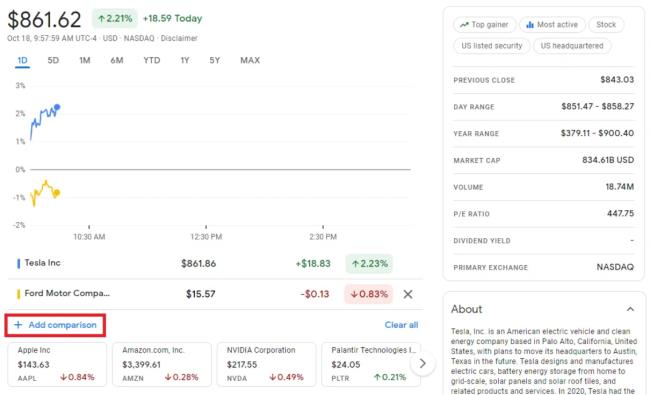
Możesz także porównać różne rynki w Google Finance, aby zobaczyć ich indeksy. Oto jak.

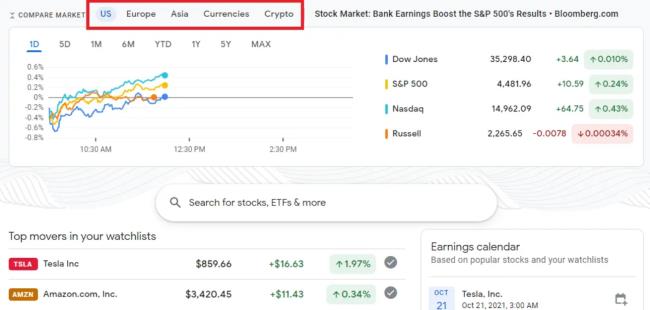
LinkedIn to potężne narzędzie do poszukiwania pracy. Dowiedz się, jak korzystać z funkcji „Otwarta na pracę” i jakie są jej zalety oraz wady.
Nie ma znaczenia, czy Twoje hasło ma 32 znaki alfanumeryczne, a jego złamanie zajęłoby kilka trylionów lat — nie jest bezpieczne. W rzeczywistości wszystko, co dotyka Internetu, nie jest bezpieczne.
To zrozumiałe, że chcesz odpocząć od mediów społecznościowych. Jeśli nie zostanie to zaznaczone, korzystanie z mediów społecznościowych może zamienić się w pozornie niekończące się zasysanie czasu.
Szkicowe programy, złośliwe rozszerzenia i porywacze przeglądarki mogą zmieniać domyślne ustawienia przeglądarki Google Chrome bez Twojej zgody. Jeśli więc nagle nadal widzisz wyniki wyszukiwania z Yahoo.
System Windows ma ogromną liczbę ustawień, które można skonfigurować w celu dostosowania sposobu działania systemu Windows. Jednak dostosowanie tych ustawień nie jest najłatwiejszą rzeczą do zrobienia.
Kij strumieniowy Roku to jedna z najbardziej wszechstronnych opcji rozrywki strumieniowej. Umożliwia dostęp do ulubionych usług, takich jak Apple TV i HBO Max, a nawet korzystanie z kopii lustrzanej ekranu do odtwarzania treści z telefonu.
Zoom to aplikacja do wideokonferencji wybierana przez wielu. Powodem, dla którego ludzie wybierają go przez Skype lub innych klientów, jest to, że Zoom jest łatwy w użyciu i przez większość czasu działa jak w zegarku.
Efekt rozbryzgów kolorów to fajny efekt fotograficzny, w którym zdjęcie jest najpierw konwertowane na czarno-białe, a następnie do niektórych części obrazu ponownie dodawany jest kolor. Działa to bardzo dobrze na obrazach z dużą ilością jasnych kolorów, ponieważ wygląda znacznie bardziej dramatycznie, gdy reszta obrazu jest konwertowana na czarno-biały, a jeden element pozostaje w kolorze.
Laptopy z wyświetlaczami dotykowymi są wygodne i łatwe w użyciu. Wprowadzanie dotykowe umożliwia szybszą nawigację i optymalizuje działanie komputera pod kątem funkcji i aplikacji obsługujących ekran dotykowy.
Pliki wideo MP4 są szeroko stosowane w filmach. Jeśli właśnie skończyłeś edytować wideo w programie Adobe Premiere Pro, możesz wyeksportować je w tym formacie.
Możesz używać Facebooka, aby pozostać w kontakcie ze znajomymi, kupować lub sprzedawać produkty, dołączać do grup fanów i nie tylko. Ale problemy pojawiają się, gdy zostaniesz dodany do grup przez inne osoby, zwłaszcza jeśli ta grupa ma na celu spamowanie lub sprzedawanie ci czegoś.
Discord stał się jedną z najpopularniejszych aplikacji komunikacyjnych na świecie i świetną alternatywą dla Whatsappa i Snapchata. Został opracowany dla graczy, ale stał się głównym ośrodkiem, w którym gromadzi się wiele różnych społeczności.
Wiele osób używa teraz Discord do łączenia się z innymi graczami oraz do komunikacji osobistej i biznesowej. Aby uniknąć nieporozumień lub przypadkowych pomyłek, możesz utworzyć osobne serwery dla różnych grup osób.
Aby w pełni wykorzystać możliwości urządzenia Roku, musisz dodać kanały. Kanał jest źródłem rozrywki na twoim Roku i możesz dodać dowolną liczbę kanałów do swojego urządzenia Roku.
Serwis Netflix jest dostępny na całym świecie z wyjątkiem kilku miejsc, takich jak Chiny i Korea Północna. Istnieje jednak wiele treści Netflix, które są ograniczone w zależności od kraju, w którym się znajdujesz.
Posiadanie konta w wielu sieciach społecznościowych jest niezbędne, aby odnosić sukcesy w mediach społecznościowych. Zarządzanie wieloma kontami może zająć dużo czasu i wysiłku.
Procreate na iOS ma wiele funkcji do tworzenia wspaniałych dzieł sztuki, rywalizując z najlepszymi edytorami graficznymi. Jedną przydatną funkcją dla artystów w Procreate jest możliwość używania czcionek.
Czy właśnie pobrałeś plik bez rozszerzenia. Prawdopodobnie zauważyłeś, że system Windows nie może otworzyć tego pliku i wyświetlił monit o wybranie programu do jego otwarcia.
MS Excel może wyświetlić 1 048 576 wierszy. Chociaż w normalnym użytkowaniu może się to wydawać naprawdę dużą liczbą, istnieje wiele scenariuszy, w których to nie wystarczy.
Jeśli szukasz VPN, któremu możesz zaufać, nie możesz nie natknąć się na termin „kill switch” lub, rzadziej, „kill switch”. ” Choć ta funkcja VPN jest przydatna, sposób jej działania nie zawsze jest dobrze wyjaśniony.
Dowiedz się, jak sklonować aplikacje na iPhone
Dowiedz się, jak skutecznie przetestować kamerę w Microsoft Teams. Odkryj metody, które zapewnią doskonałą jakość obrazu podczas spotkań online.
Jak naprawić niedziałający mikrofon Microsoft Teams? Sprawdź nasze sprawdzone metody, aby rozwiązać problem z mikrofonem w Microsoft Teams.
Jeśli masz dużo duplikatów zdjęć w Zdjęciach Google, sprawdź te cztery skuteczne metody ich usuwania i optymalizacji przestrzeni.
Chcesz zobaczyć wspólnych znajomych na Snapchacie? Oto, jak to zrobić skutecznie, aby zapewnić znaczące interakcje.
Aby zarchiwizować swoje e-maile w Gmailu, utwórz konkretną etykietę, a następnie użyj jej do utworzenia filtra, który zastosuje tę etykietę do zestawu e-maili.
Czy Netflix ciągle Cię wylogowuje? Sprawdź przyczyny oraz 7 skutecznych sposobów na naprawienie tego problemu na dowolnym urządzeniu.
Jak zmienić płeć na Facebooku? Poznaj wszystkie dostępne opcje i kroki, które należy wykonać, aby zaktualizować profil na Facebooku.
Dowiedz się, jak ustawić wiadomość o nieobecności w Microsoft Teams, aby informować innych o swojej niedostępności. Krok po kroku guide dostępny teraz!
Dowiedz się, jak wyłączyć Adblock w Chrome i innych przeglądarkach internetowych, aby móc korzystać z wartościowych ofert reklamowych.




























